Palauta Windows 10 Store -sovellus korjaamaan sovelluksia, jotka eivät päivity ja muut ongelmat
Windows Store on hieno tapa hankkia sovelluksia,musiikkia, elokuvia ja nyt kirjoja Windows 10 -sisällöntekijöiden päivityksessä. Saatat kuitenkin joutua tilanteeseen, jossa Kauppa ei toimi oikein. Yksi tärkeimmistä ongelmista, joita käyttäjät valittavat, on, että joskus sovelluksia ei päivitetä tai niitä ei ladata ollenkaan. Tässä on ohje välimuistin tyhjentämiseen ja Windows 10 Store -sovelluksen palauttamiseen sisäänrakennetulla apuohjelmalla.

Joskus Windows Store -sovelluksia ei päivitetä onnistuneesti ja saat virheen.
Palauta Windows Store
Jos joudut tilanteeseen, jossa sovellusasennus jumittuu tai sitä ei päivitetä, Windows Store -välimuistin nollaaminen on yksi ensimmäisistä vianetsintävaiheista, ja se ratkaisee ongelman usein. Huomaa, että tämä toimii sekä Windows 10: n vuosipäivän päivityksessä (versio 1607) että Windows 10: n luojien päivityksessä (versio 1703).
Sulje ensin Kauppa, jos se on auki. Sitten paina Windows-näppäintä ja tyyppi: wsreset ja napsauta sitten hiiren kakkospainikkeella 'Wsreset Suorita-komento' tulosta ylhäältä ja valitse Suorita järjestelmänvalvojana.
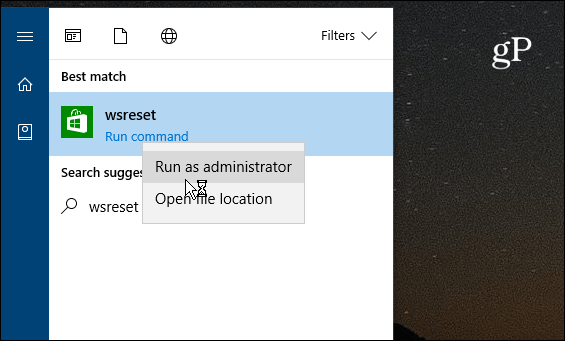
Huomaa: Vaihtoehtoisesti voit myös navigoida kohtaan C: WindowsSystem32 löytääksesi WSReset.exe. Tai käynnistä komentokehote järjestelmänvalvojana ja suorita wsreset.exe-komento.
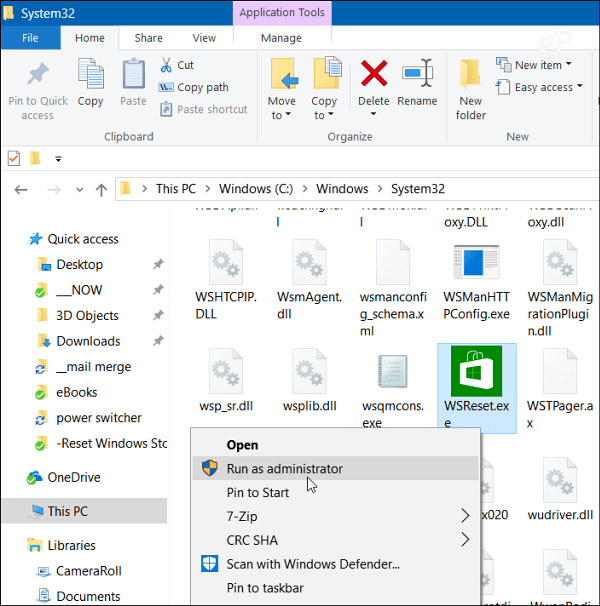
Komentorivi-ikkuna avautuu. Et näe mitään tapahtuvan, odota vain muutama sekunti. Se katoaa ja Kauppa käynnistyy uudelleen. Palaa takaisin ja yritä päivittää tai ladata epäonnistuneita sovelluksia tai sovelluksia, joiden pitäisi päivittyä onnistuneesti.
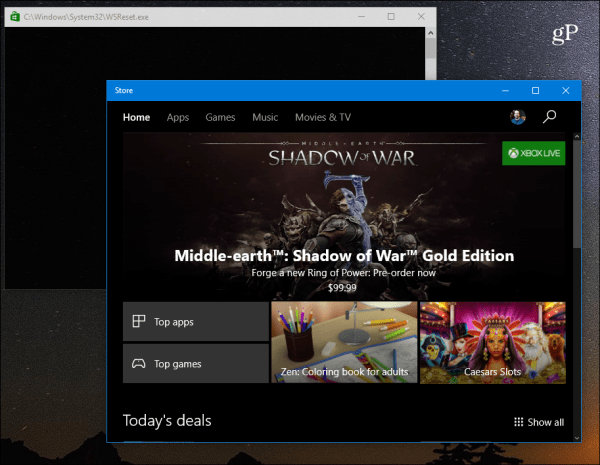
Jos sinulla on edelleen ongelmiatallenna jopa välimuistin tyhjentämisen ja Windows Store -sovelluksen palauttamisen jälkeen, siirry Windows 10 -foorumeihimme keskustelua ja vianmääritysohjeita varten yhteisöltä.
Jos olet uusi Windows 10-, Store- ja Universal-sovellukset, tutustu muihin hyödyllisiin artikkeleihin:
- Yleissovellusten ja valikoiden ymmärtäminen Windows 10: ssä
- Universal Apps -sovelluksen hallinta Windows 10: n sisällöntuottajien päivityksessä
- Asenna, poista ja päivitä Windows 10 Universal Apps
- Kuinka ladata sovelluksia ja muita ostettuja tuotteita uudelleen Windows 10 -kaupasta










Jätä kommentti